Jos Google Maps ei ole englanninkielinen ja haluat muuttaa kieliasetuksia, voit tehdä sen sovelluksen valikosta.
Tässä oppaassa luetellaan vaiheet, jotka on noudatettava, jos sinun on muutettava kartan kieliasetuksia tietokoneella ja mobiililaitteella.
Huomautus: Sovellus näyttää automaattisesti paikannimet ja karttatunnisteet sen maan paikallisella kielellä, jossa tällä hetkellä olet.
Vaiheet Google Mapsin kieliasetusten muuttamiseen PC: llä
- Käynnistä Google Maps tietokoneellasi ja napsauta Valikko
- Vieritä alas kohtaan Kieli
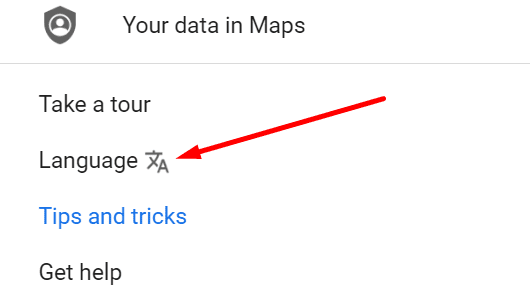
- Valitse kieli, jota haluat käyttää karttamerkinnöissä (sinun tapauksessasi englanti)
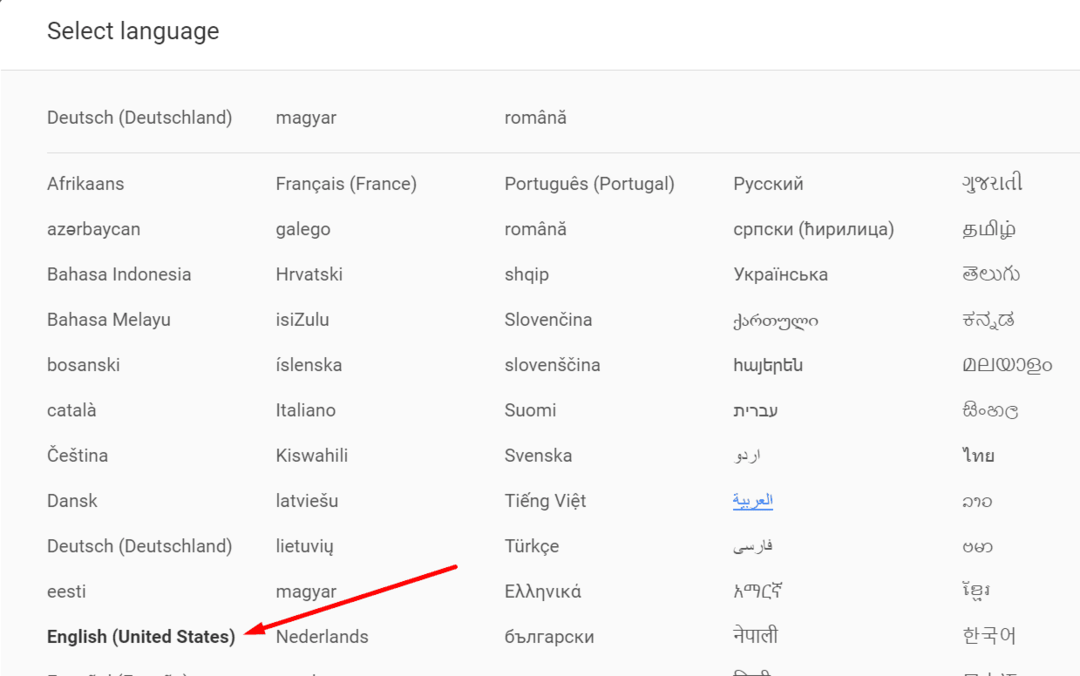
- Karttapaikan tiedot näytetään nyt valitsemallasi kielellä.
Vaihda maan verkkotunnus Google Mapsissa
Jos olet tällä hetkellä englanninkielisessä maassa, voit myös vaihtaa maan verkkotunnusta. Tämä on URL-osoite, joka näkyy selaimessasi, jos käytät palvelua tietokoneellasi.
- Siirry Google Mapsiin
- Tarkista näytön oikeassa alakulmassa näkyvä maan nimi
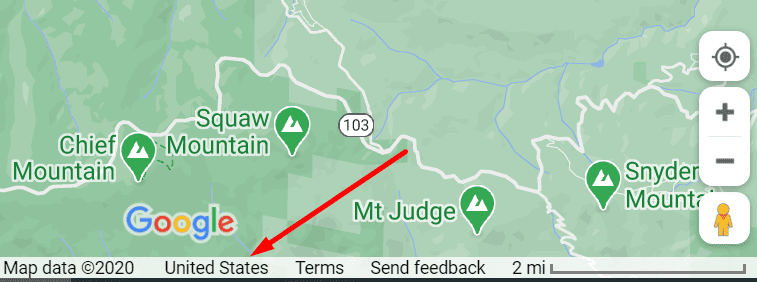
- Napsauta maan nimeä avataksesi Alueasetukset sivu
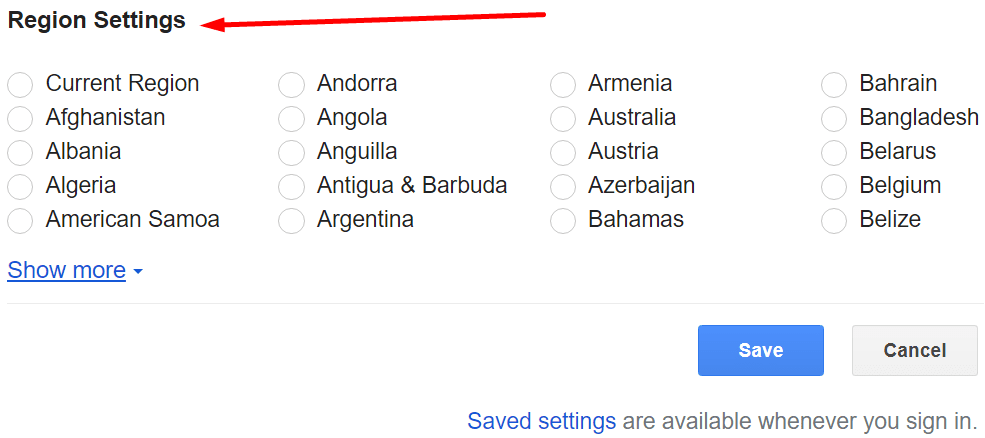
- Valitse Alueasetukset-kohdassa englanninkielinen maa ja tallenna uudet asetukset.
Vaiheet navigointikielen muuttamiseen Google Mapsissa Androidissa
Jos käytät puhelinta navigointiin Google Mapsin avulla, voit muuttaa ääni- ja kieliasetuksia seuraavasti:
- Käynnistä Google Maps -sovellus mobiililaitteellasi
- Napauta profiilikuvaasi
- Valitse asetukset
- Mene Navigointiasetukset

- Napauta Ääni jaÄäni ja sitten Äänen valinta
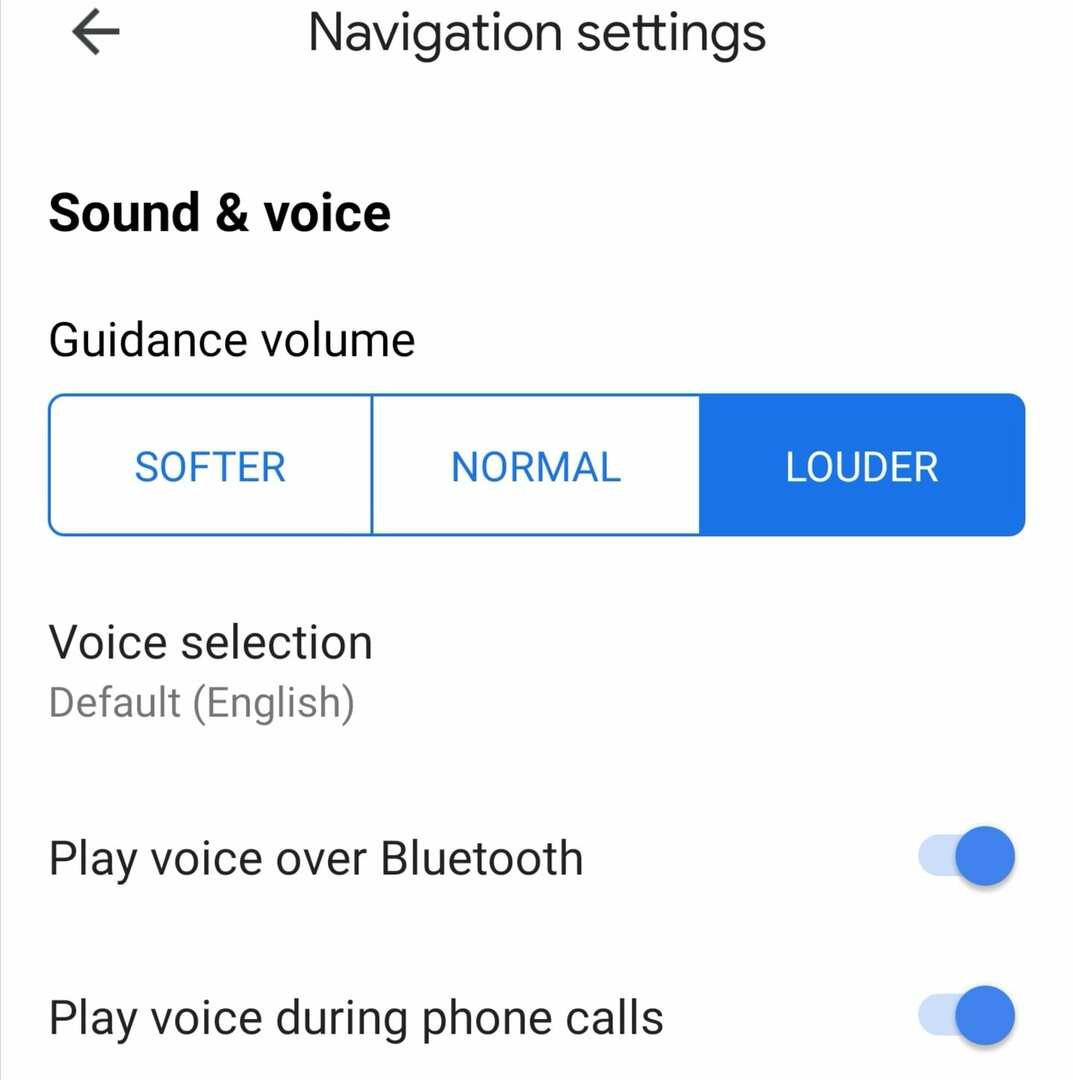
- Valitse englanti navigointiääneksi ja kieleksi.
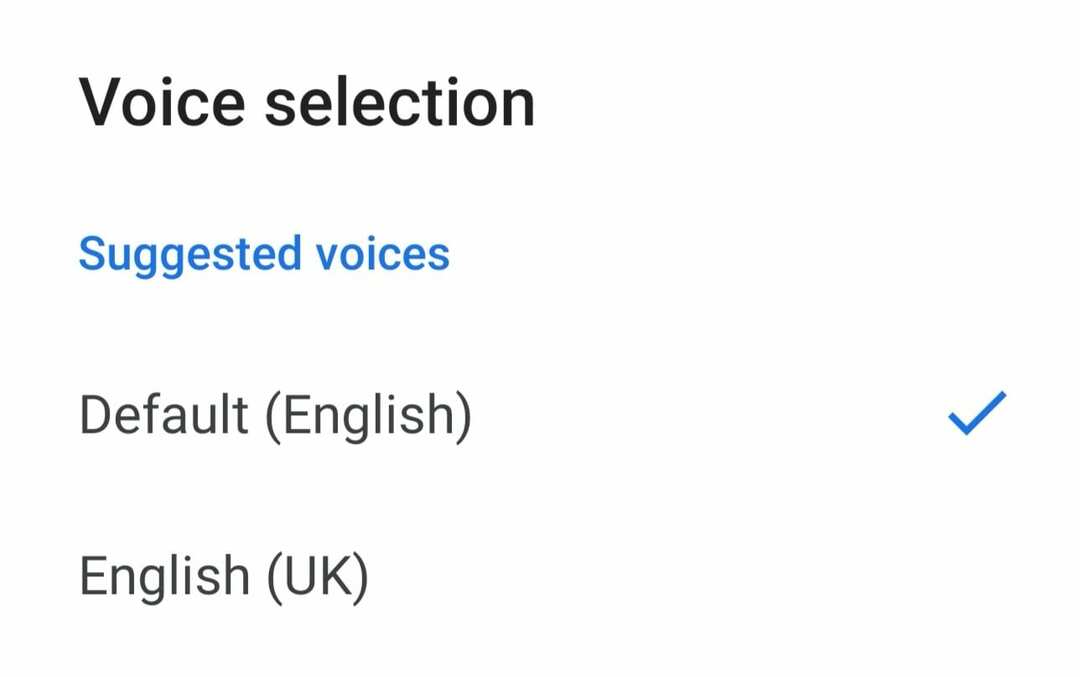
Jos sovellus ei vieläkään ole englanninkielinen, tyhjennä välimuisti ja tarkista sitten päivitykset.
- Mene asetukset → Sovellukset → vieritä alas kohtaan Google Kartat
- Tietyissä puhelinmalleissa sinun on ehkä valittava Sovellukset kahdesti päästäksesi Maps-sovellukseen
- Valitse Varastointi
- Napauta Tyhjennä välimuisti -painiketta

- Käynnistä nyt Play Kauppa -sovellus ja etsi Google Maps
- Jos siellä on Päivittää -painiketta sovelluksen vieressä, valitse se asentaaksesi uusimman sovelluksen version.

Onnistuitko muuttamaan Google Mapsin kieliasetuksia niin, että palvelu näyttää navigointitiedot englanniksi? Kerro meille alla olevissa kommenteissa.